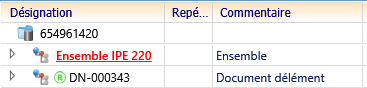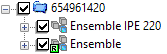Scène > Divers > Extras > Paramètres temporaires
À l'aide des fonctions Paramètres temporaires, vous pouvez modifier différents paramètres pour le session actuelle HiCAD.
Représentation
|
|
Surlignage d'objet dans le graphique - activé/désactivé En déplaçant votre curseur sur un objet de la scène, l'élément trouvé (par défaut : en magenta) et ses éléments secondaires (par défaut : en orange) seront surlignés en couleur. Cette représentation des éléments peut être activée et désactivée à volonté (par défaut). |
|
|
Spécifie si les fichiers Bitmap et autres images matricielles doivent se retrouver devant ou derrière la géométrie. |
Affichage couleur
|
|
Niveau d'occultation 2D en couleur Les lignes-éléments occultées seront représentées en couleur, les autres lignes-éléments sont dans la couleur par défaut. |
Grille d'angle
|
|
Grille d'angle, activée Active la grille d'angle 2D. |
|
|
Grille d'angle, désactivée Désactive la grille d'angle 2D. |
Divers

|
Réinitialiser les paramètres généraux Restaure certains paramètres du Gestionnaire de Configuration, si ceux-ci ont été modifiés dans HiCAD pendant la session actuelle. |
|
|
Chemin d'accès pour les éléments référencés Les éléments 3D référencés seront enregistrés avec l'extension de nom de fichier .KRA et ce uniquement dans le répertoire prédéfini pour les éléments référencés. Par défaut pour ISD, ce répertoire est le sous-dossier REFTEILE1 de HiCAD, pour lequel la clé courte L: a été attribuée dans le fichier système FILEGRUP.DAT. Ce paramétrage prédéfini peut être ici temporairement modifié au moyen de cette fonction. |
|
|
Facteur pour vue globale Détermine l'écart que la vue globale de la scène doit avoir avec le bord de la surface de dessin. Cela est pris en compte par la fonction Vue globale. |
|
|
Désactive la fonction Annuler (Undo) temporairement dans les modélisations 3D. |
Enregistrer le Navigateur ICN - act./dés. (pour la Visionneuse)
Scène > Divers > Extras > Paramètres temporaires > Enregistrer le Navigateur ICN - act./dés. 
Cette fonction produit un effet sur l'affichage des attributs HELiOS dans la structure d'élément de la Visionneuse HiCAD.
En temps normal, les noms d'élément HELiOS pour les fichiers KRA et SZA ne seront pas affichés dans la Visionneuse. Grâce à cette fonction, c'est dorénavant possible.
Pour ce faire, procédez de la façon suivante :
- En enregistrant les fichiers SZX, les attributs HELiOS seront toujours sauvegardés par la même occasion et sont visibles dans la Visionneuse HiCAD.
- En enregistrant les fichiers SZA (les scènes) ou les fichiers KRA (les éléments 3D), les attributs ne seront normalement pas sauvegardés. Si vous souhaitez que ceux-ci deviennent visibles dans la Visionneuse, activez alors l'affichage des attributs en cliquant sur la fonction Enregistrer le Navigateur ICN avec la scène - act./dés.. Confirmez votre demande Sauvegarder l'affichage de l'ICN au moment d'enregistrer une scène? par Oui. Enfin, enregistrez la scène ou l'élément.
La fonction ne reste activée que pendant la session HiCAD actuelle (ou jusqu'à ce que la fonction soit désactivée). Au redémarrage de HiCAD, la fonction est à nouveau inactive.
Si vous souhaitez que les attributs HELiOS pour les fichiers SZA et KRA soient à l'avenir toujours affichés dans la Visionneuse, vous avez cette possibilité de le spécifier via le Gestionnaire de Configuration (ISDConfigEditor.exe).
Vous trouvez sous ... > Paramètres système > Charger/Enregistrer le paramètre Sauvegarder les attributs ICN dans la scène. Cochez la case. Par défaut, la case est décochée (ne pas sauvegarder).
Si la sauvegarde de l'affichage de l'ICN est activée (temporairement ou via le Gestionnaire de Configuration), les attributs HELiOS pertinents seront alors, à l’enregistrement de la scène/de l'élément, copiés sur les attributs HiCAD. Ceux-ci seront alors visibles dans la Visionneuse
|
Affichage ICN dans HiCAD |
|
|
Affichage dans la Visionneuse |
|
|
Affichage dans la Visionneuse |
|
Nota bene :
- Dans la visionneuse Viewer, l'actualité du contenu des attributs n'est pas garantie ! Seul leur état au moment de l’enregistrement de la scène/de l'élément y sera affiché.
- L'enregistrement peut être ralenti par son activation.
- Pour désactiver la sauvegarde temporaire de l'affiche de l'ICN, lancez la fonction à nouveau et à la confirmation de votre demande Sauvegarder l'affichage de l'ICN au moment d'enregistrer une scène ? répondez Non.
- Si vous travaillez avec la base de données HELiOS, ce paramètre agit également sur l'exportation dans d'autres formats de fichiers. Si l'affichage de l'ICN est activé, les attributs HELiOS (comme par ex. les noms d'élément) seront alors, à l'exportation, écrits par la même occasion dans le fichier.